
スマホの画面が真っ黒に「fastboot」って何ですか?
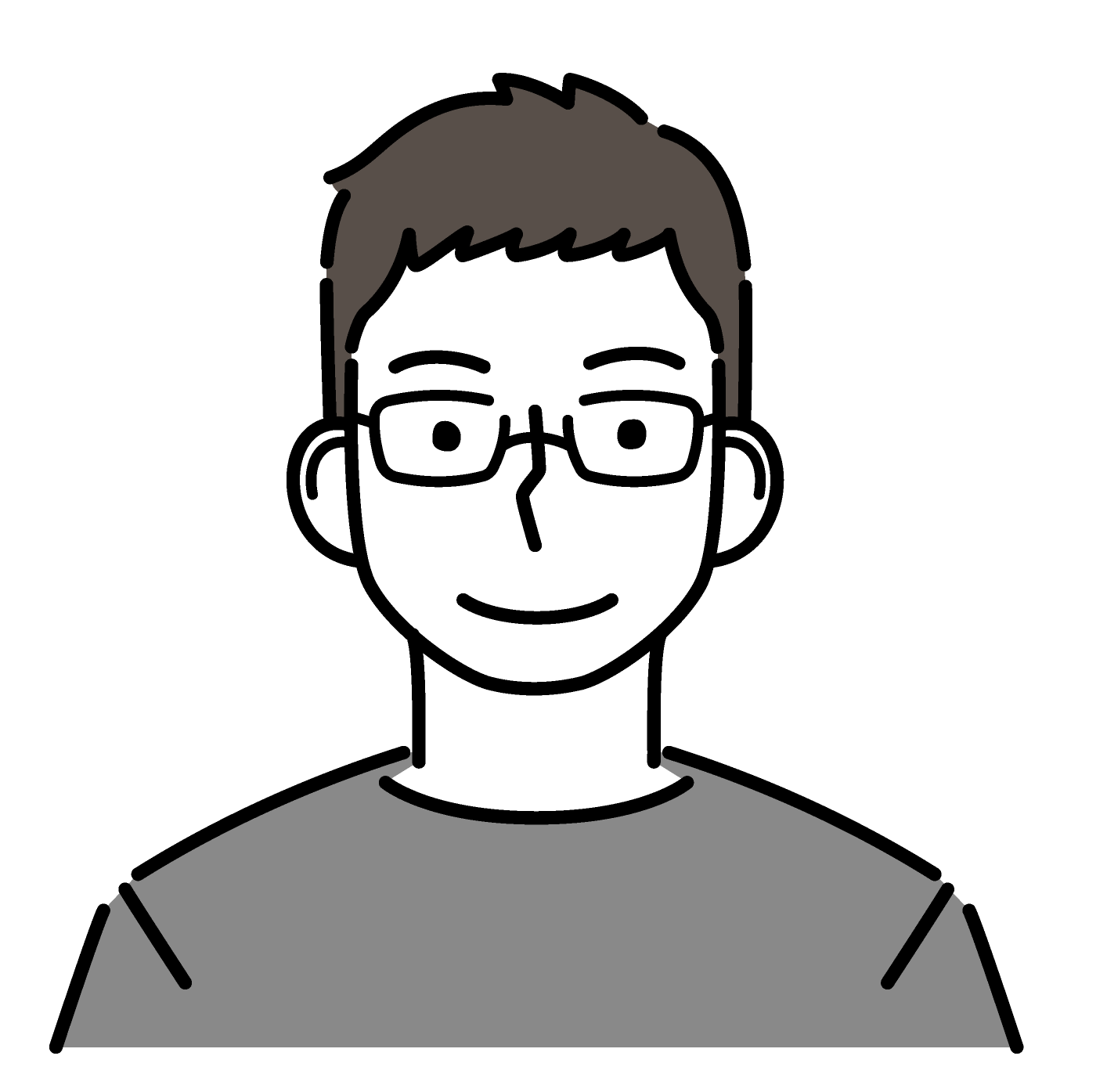
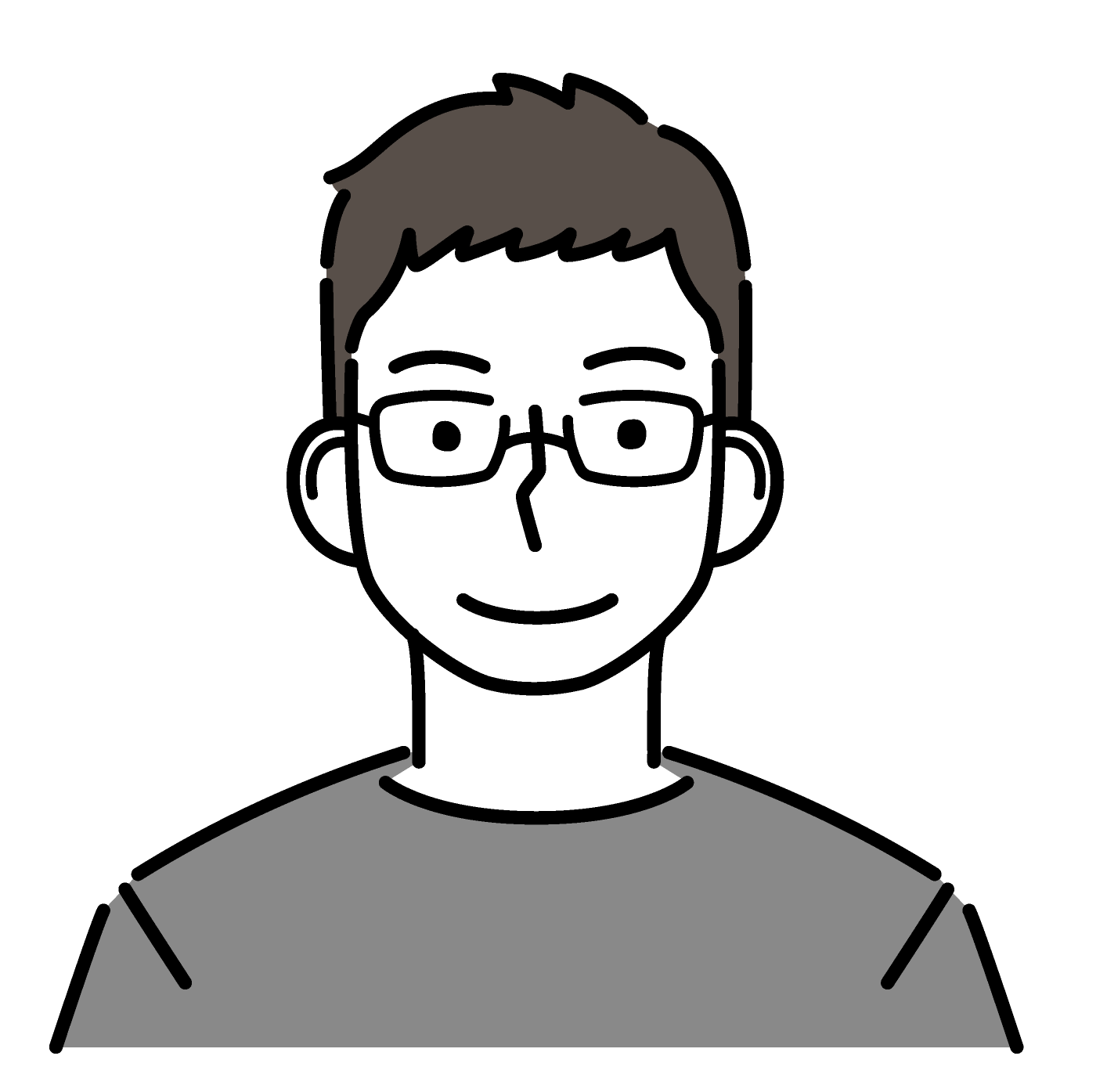
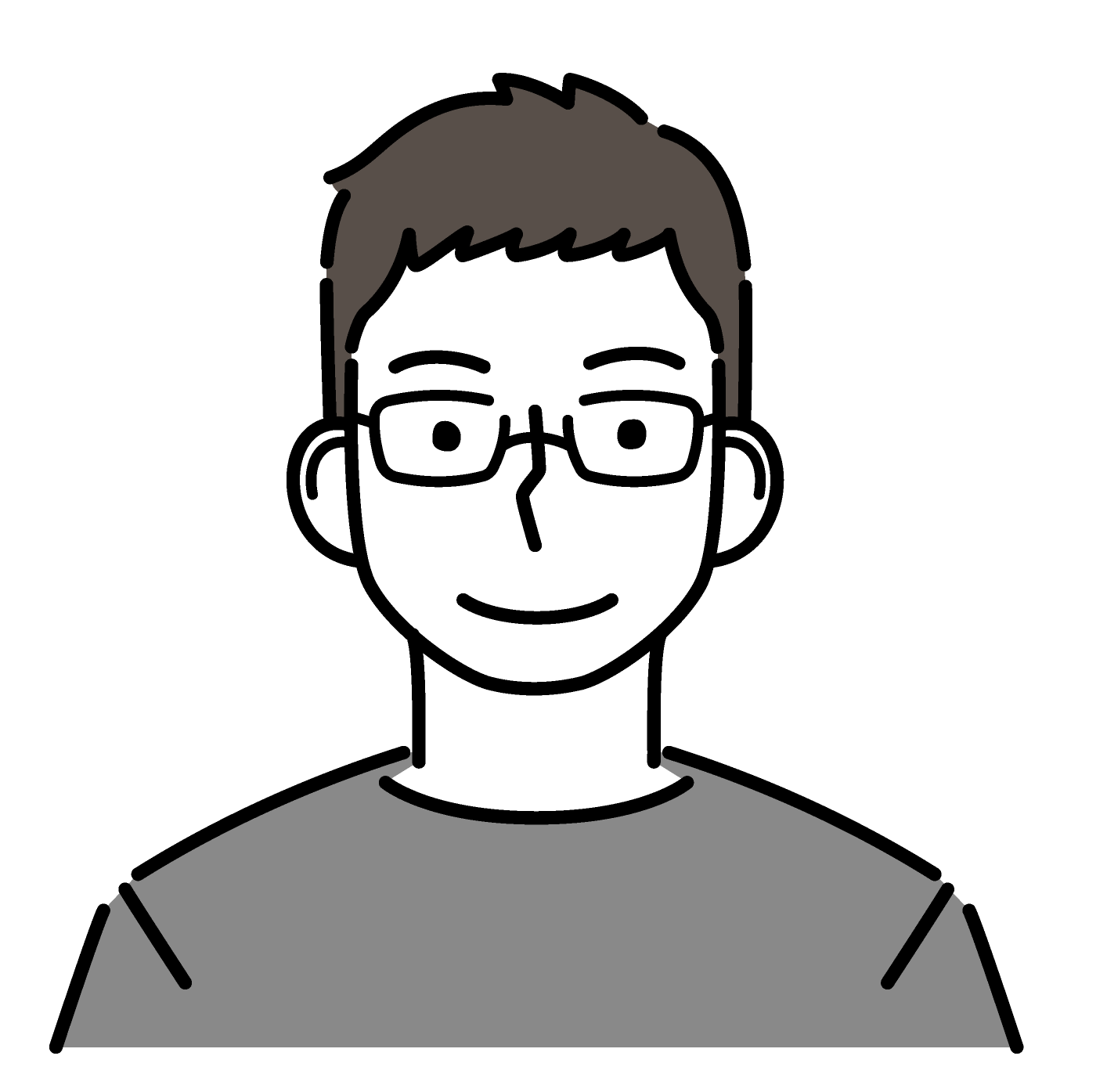
突然、スマホの画面が真っ黒になると焦りますよね。対処法をお伝えしますね。
アンドロイド(Android)のスマホやタブレットを利用している際、ボタンの操作中に不意に画面がfastbootモードに切り替わることがあります。
fastbootモードになると、デバイスの型によって表示が異なることがありますが、典型的には真っ黒な背景画面に英語の文字(”fastboot”など)が表示され、英語表記の文字列と「start」と書かれたボタンが存在することがあります。
正直言って、突如としてこの画面が現れると、不安を感じるかもしれません。
fastbootモードについての知識がない場合、ウイルス感染の兆候かもしれないと疑念を抱くこともあるでしょう。
突如fastbootモードに移行すると、どのように復旧するのか、またfastbootモード自体が何なのかについての知識がなければ、焦りや混乱を招くことでしょう。
そこで、今回はfastbootモードの解除方法とfastbootモードの概要について説明します。
fastbootモードとは何か?
「Fastbootモード」とは、Androidデバイス(スマートフォンやタブレットなど)のファームウェアを更新したり、デバイスをトラブルシュートしたりするための特別なブートモードの一つです。これは、デバイスが通常のAndroidオペレーティングシステムを起動する前にアクセスできるモードであり、多くのカスタム操作を行う際に使用されます。
Fastbootモードの役割とは?
Fastbootモードは主に以下のような目的で使用されます:
- ファームウェアのインストール: デバイスのオペレーティングシステムをアップグレードするために新しいファームウェアをインストールする際に使用されます。
- カスタムリカバリのフラッシュ: TWRP(Team Win Recovery Project)などのカスタムリカバリをデバイスにインストールする際に使われることがあります。これにより、より高度なバックアップや復元、カスタムROMのインストールなどが可能になります。
- デバイスのアンロック: 一部のAndroidデバイスでは、ブートローダーのアンロック(デバイスのロックを解除してカスタムOSをインストールできるようにする)を行うためにFastbootモードを使用します。
- トラブルシューティング: システムが正常に起動しない場合に、このモードを使用してデバイスの診断やエラーの修正が行えます。
Fastbootモードの起動方法
Fastbootモードにアクセスする方法はデバイスによって異なりますが、一般的な手順は以下の通りです:
- デバイスを完全にシャットダウンします。
- 特定のボタンの組み合わせを押しながらデバイスを電源につなぎます。多くの場合、電源ボタンとボリュームダウンボタンを同時に長押しします。
- デバイスがFastbootモードで起動し、画面に「Fastboot」のロゴが表示されることがあります。
Fastbootコマンドの使用
Fastbootモードでは、PCからUSBケーブルを介してデバイスにコマンドを送信することができます。これを利用して、以下のような操作が行えます:
fastboot devices:デバイスの接続状態を確認する。fastboot flash recovery [ファイル名]:カスタムリカバリをデバイスにインストールする。fastboot reboot:デバイスを再起動する。
注意点
Fastbootモードを使用する際は、デバイスに不具合が生じるリスクがあります。不明なコマンドの使用や、対応していないファームウェアのインストールは、デバイスを使用不能にする可能性があります。したがって、詳しい手順やリスクを理解した上で慎重に操作することが推奨されます。
Fastbootモードは非常に強力なツールであり、適切に使用すればデバイスの機能を大幅に拡張できますが、その使用には注意が必要です。
先述の通り、fastbootモードになると、画面が真っ黒で英語の文字が表示されることがありますが、時には何も表示されないこともあります。
fastbootモードは、主にパソコンなどからコマンドを介してアンドロイドデバイスやタブレットを操作する際に使用されます。
コンピュータに詳しい方ならコマンドが何か理解しているかもしれませんが、一般のユーザーにとっては理解しづらい概念です。
簡単に言えば、コマンドプロンプトと呼ばれる画面にコマンドとして命令文を入力し、それに従ってパソコンが操作するモードです。
コマンドプロンプトは映画やドラマなどで見たことがあるかもしれません。
典型的には真っ黒の画面に白い英語の文字列が表示され、コマンドが入力される様子です。
私自身、パソコンがハッキングされた際に、この様子を目撃したことがあります。その際、パソコンを操作することができず、相手がコマンドを入力し続ける様子を見て非常に恐ろしかったです。
要するに、fastbootモードはコンピュータに詳しい人がパソコンからアンドロイドなどを操作するために使用されるモードです。
ハッキングによりfastbootモードになるのか?
安心してください。fastbootモードになること自体がハッキングの兆候ではありません。
ウイルスなどが原因でfastbootモードになることも通常はありません。
もし、急にfastbootモードになってしまった場合でも、通常はアンドロイドデバイスやタブレットに何らかの異常は生じません。
fastbootモードになることは、ユーザーが誤った操作を行った結果、アンドロイドデバイスやタブレットがfastbootモードになることがあるのです。
では、なぜfastbootモードになってしまうのでしょうか?その原因を見ていきましょう。
fastbootモードの起動
fastbootモードは一般的にはあまり使用しないため、ユーザーがfastbootモードを意図的に起動することは少ないかもしれません。
しかし、実際にはどんなユーザーでも簡単にfastbootモードを起動できる方法が存在します。
なお、iPhoneの場合はfastbootモードになることはまれですが、アンドロイドデバイスを使用しているユーザーは気をつけるべきです。
fastbootモードを起動する方法はデバイスによって異なる場合がありますが、主要な方法として以下のものがあります。
- 音量「+」ボタンを押しながら電源を入れる
- 音量「+」ボタン、音量「-」ボタン、電源ボタンを同時に押す
*機種により操作方法が異なる場合があります。
fastbootモードを意図せずに起動させてしまう可能性もあるため、慎重にボタンを操作する必要があります。
特に、サードパーティ製のケースを使用している場合、ボタンの操作時に他のボタンが押されてしまうことがあるかもしれませんので注意しましょう。
したがって、特に注意しなければならないのはスマホのケースによってボタンの誤操作が影響を受ける可能性に注意が必要です。
ケースの一部がボタンを覆っている場合、誤ってfastbootモードが起動してしまうことがあるでしょう。
電源をオンまたは音量調整を行うたびに、fastbootモードが表示されると問題が発生することでしょう。従って、お使いのスマホの機種に合った正規品のケースを選ぶことが安心です。
私自身もアンドロイドのスマホ(Google Pixelシリーズ)を使用しています。
fastbootモードが誤って起動しないように気をつける必要があると感じました。
また、デバイスに影響を与える可能性があるため、ケースを交換することを真剣に検討しています。
あなたのスマホケースは大丈夫でしょうか?
今後スマホケースを選ぶ際には、ボタンの部分も確認することをおすすめします。
fastbootモードの解除方法
急にfastbootモードに切り替わり、画面が反応しなくなると、知らない人は焦りますよね。
fastbootモードについて知識があっても、パニック状態に陥るかもしれません。そこで、fastbootモードが発生した場合、どのように解除すべきかを説明します。
一般的な解除方法
fastbootモードの解除方法はデバイスによって異なるかもしれませんが、2つの一般的な方法を紹介します。
まず1つ目の方法を試してみて解除できなければ、もう2つ目の方法を試してみてください。
- 電源ボタンを15秒以上長押しする。
- 電源ボタンと音量「-」ボタンを同時に10秒以上長押しする。
いずれの方法も、デバイスを再起動させることになり、fastbootモードが解除されます。
通常、デバイスを再起動するために電源ボタンを長押しすることが一般的です。
私もデバイスが不安定な動作をする際や問題が発生した際には、再起動を行う習慣があります。
fastbootモードが解除できない場合
fastbootモードが解除できない場合、画面が反応しない状態が続くことがあります。
そのような場合には、スマートフォンのバッテリーを取り外して再度取り付ける方法があります。
ただし、バッテリーを取り外せないスマートフォンもあります。バッテリーを取り外せるスマホであれば、この方法を試してみてください。
fastbootモードが解除できない場合、プロの支援が必要かもしれません。
できる限り自力で解除しようとするのは理解できますが、誤った操作を行うことで状況を悪化させることがあるため、専門家に相談することも1つの選択肢です。
まとめ
fastbootモードは、通常はパソコンからアンドロイドデバイスなどを操作するために使用されます。
fastbootモードになると、真っ黒の画面に英語の文字列が表示されたり、何も表示されなかったりします。
fastbootモードは、デバイスによってボタン操作により簡単に起動することができます。デバイスに純正ケースを装着している場合、誤った操作が発生しやすいことに注意が必要です。
fastbootモードの解除にはデバイスを再起動させる方法が一般的です。再起動することでfastbootモードは解除されます。
これにより、fastbootモードが起動してしまった場合、冷静に対処する方法を理解できるはずです。
どんなに頻繁にfastbootモードが発生しても、正規品のケースを選び、ボタン操作に注意することをお勧めします。
また、fastbootモードの解除方法に関しても、再起動による方法を試してみることができます。
fastbootモードが解除できない場合は、専門家に相談しましょう。自力で解決しようとすることで、状況が悪化する可能性があるため、プロの支援を受けることが得策かもしれません。











